子弹图可用于显示目标达成情况或目标进展情况。
借助图表配置编辑器,您可以从 Looker 中的条形图开始创建子弹图。
例如,以下子弹图将以蓝色进度条表示的新客户数指标与以蓝色竖线表示的目标值 40 进行比较。该图表还显示了介于 0 到 20、20 到 40 和 40 到 80 之间的进度区间,每个区间以不同的灰色阴影表示。
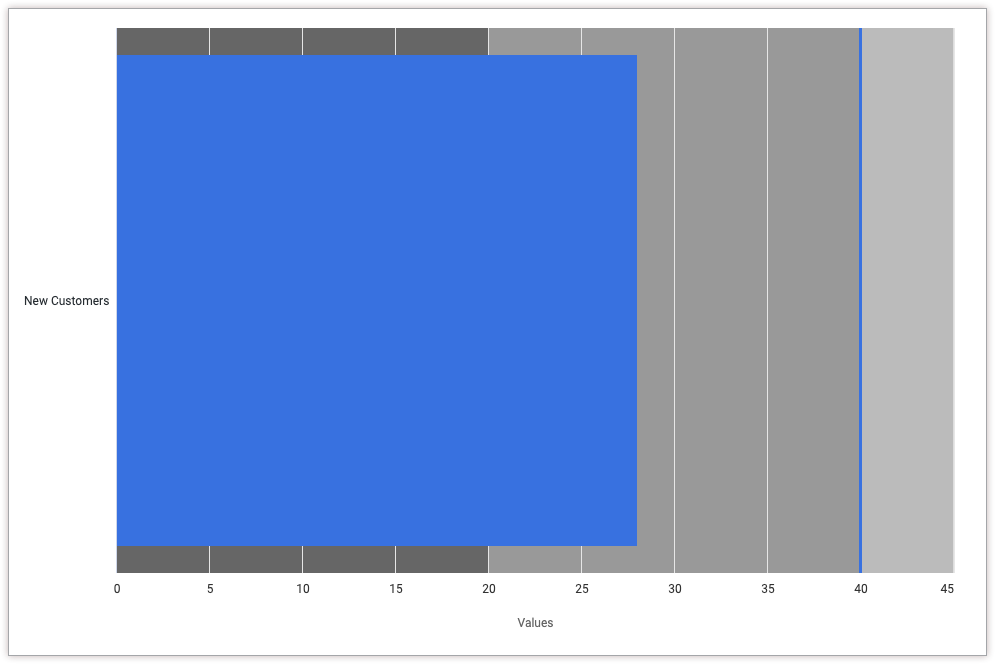
前提条件
如需访问图表配置编辑器,您必须拥有 can_override_vis_config 权限。
编写 JSON 代码段
如需创建子弹图,请从以下 JSON 代码段开始:
{
chart: {
type: 'bullet'
},
xAxis: {
categories: ['New Customers']
},
yAxis: {
plotBands: [{
from: 0,
to: 20,
color: '#666666'
}, {
from: 20,
to: 40,
color: '#999999'
}, {
from: 40,
to: 80,
color: '#bbbbbb'
}],
},
series: [{
data: [{
target: 40
}]
}],
}
更改以下值以适应您的使用情形:
xAxis.categories属性会覆盖 X 轴的标签。在此示例中,X 轴标签应为指标名称“新客户数”。yAxis.plotBands属性用于指定图表的背景颜色(针对某些值)。在此示例中,背景颜色在 0 到 20 之间为深灰色 (#666666),在 20 到 40 之间为中灰色 (#999999),在 40 到 80 之间为浅灰色 (#bbbbbb)。series.data.target属性用于指定子弹图的目标值,该值将显示为一条竖线。在此示例中,目标值为 40。
创建子弹图
如需创建子弹图,请按以下步骤操作:
在探索中查看条形图,或在 Look 或信息中心内修改条形图。
在此示例中,我们建议从包含一个维度和一个指标的条形图开始,并将行数限制为一行。初始图表可能类似于以下示例:
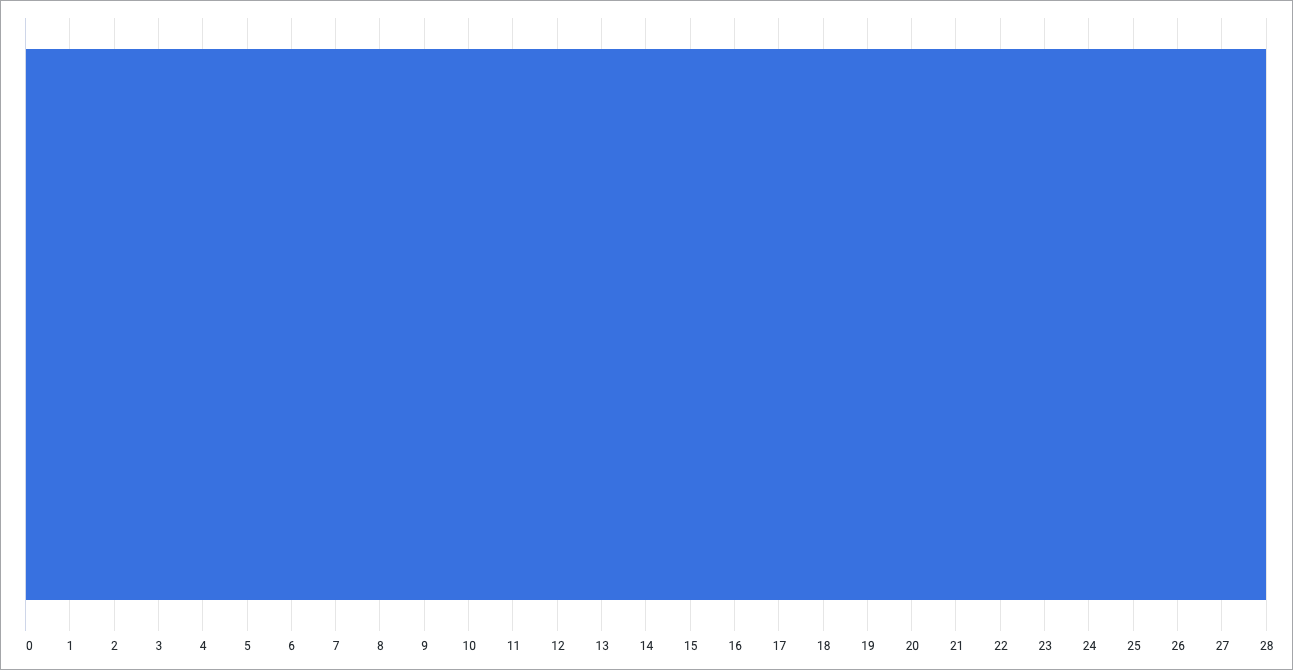
在可视化中打开修改菜单。
在图表标签页中,点击修改图表配置按钮。Looker 会显示修改图表配置对话框。
选择 Chart Config (Override) 部分,然后输入此页面编写 JSON 代码段 部分中的 HighCharts JSON。
如需让 Looker 正确设置 JSON 的格式,请点击 <>(格式化代码)。
如需测试所做更改,请点击预览。
如需应用更改,请点击应用。系统将使用自定义 JSON 值显示可视化图表。
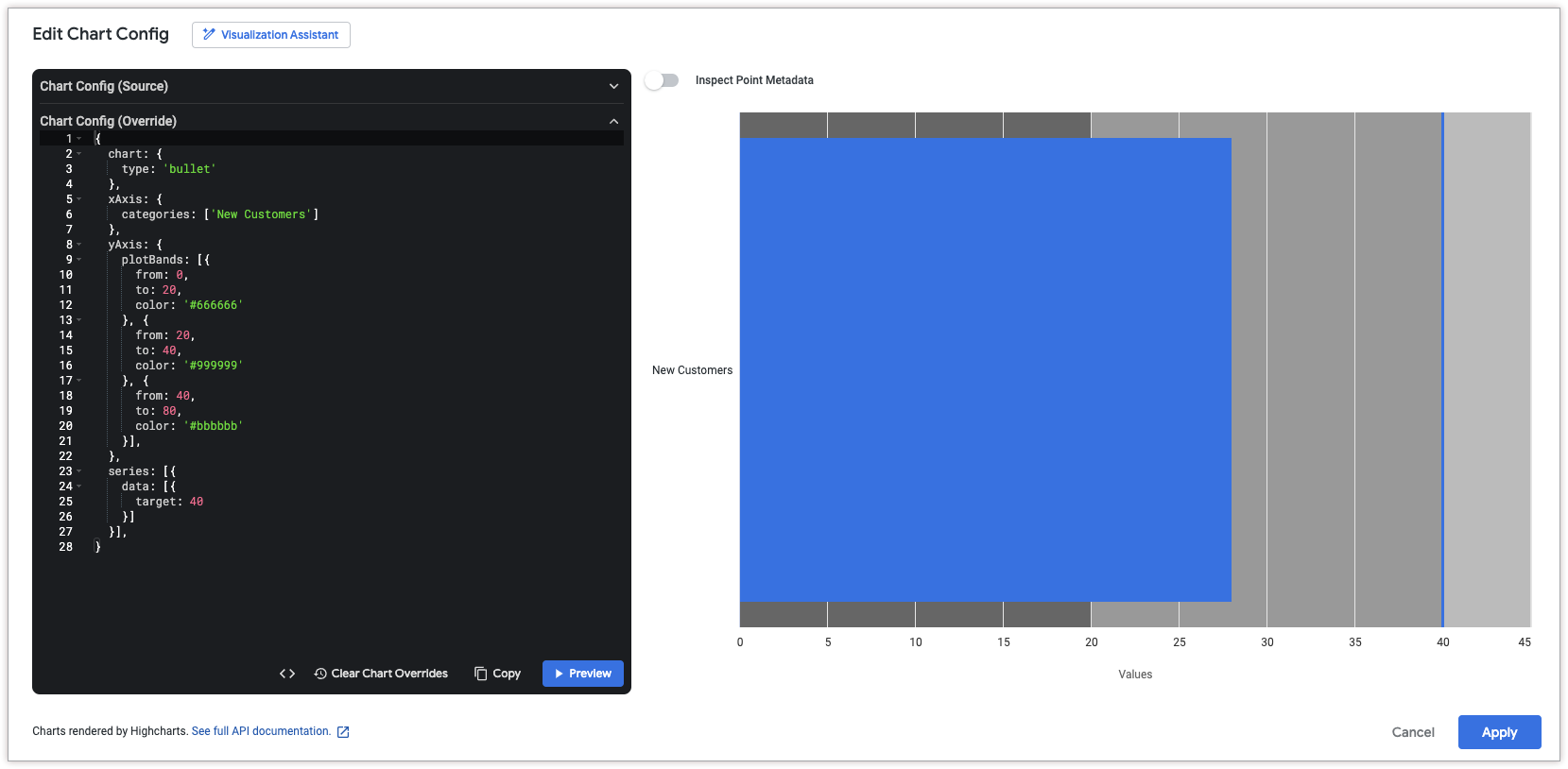
自定义可视化图表后,您可以将其保存。如果您在探索中查看了可视化图表,请保存探索。如果您修改了 Look 或信息中心,请点击保存。

